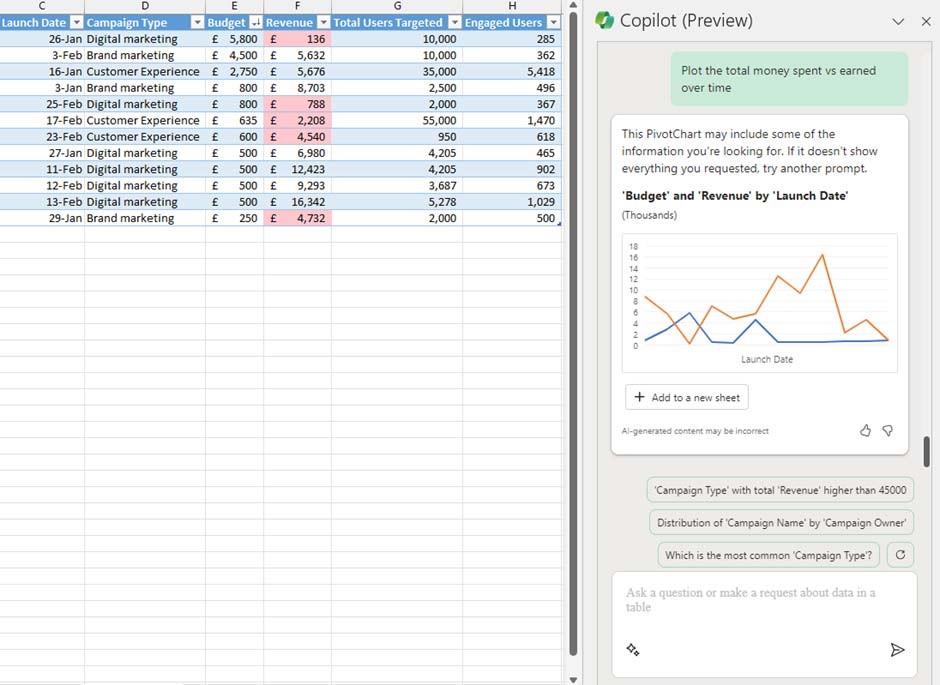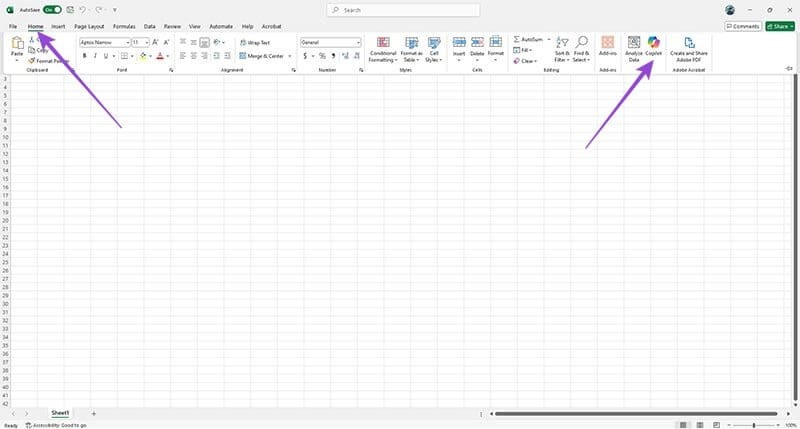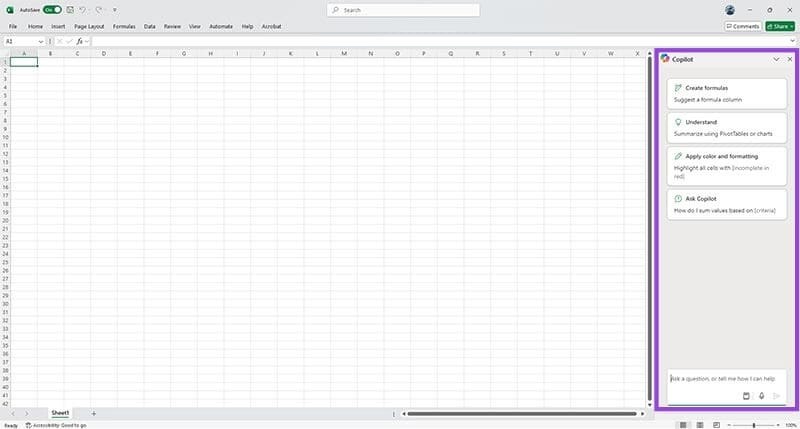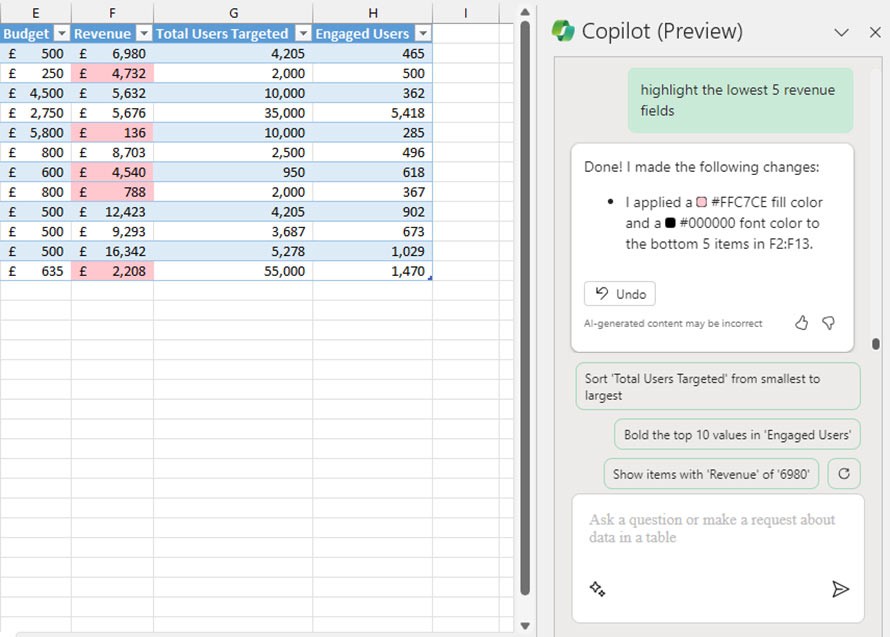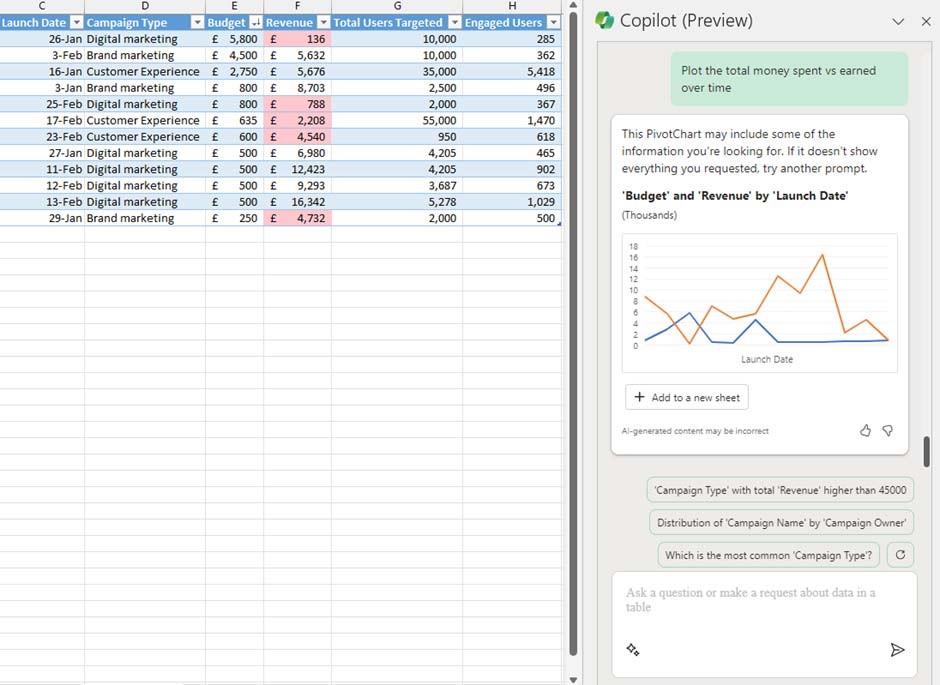Microsoft Copilot este un asistent AI care poate fi integrat în multe aplicații MS Office, inclusiv Excel. Cu Copilot, utilizatorii îl pot folosi complet pentru a rezuma datele, a organiza foi de lucru și a sprijini crearea de formule în tabelele de date Excel. Deci avem mai multe instrumente de asistență pentru procesarea tabelelor de date în Excel. Iată instrucțiuni pentru utilizarea Copilot în Excel.
Cum se utilizează Copilot în Excel
Pasul 1:
După ce adăugați Copilot în Excel , faceți clic pe pictograma Copilot din colțul din dreapta sus pentru a o utiliza.
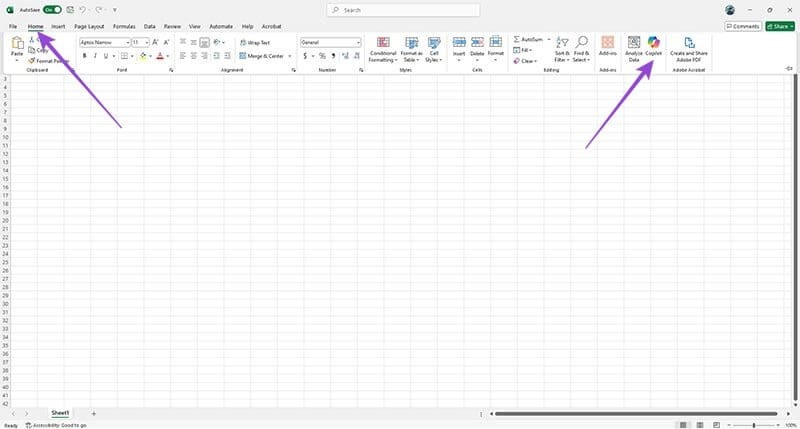
Pasul 2:
Acum, în partea dreaptă a interfeței, va afișa un panou de chat cu Copilot pe care să-l folosim. Aici utilizatorul poate introduce cererea pe care dorește ca Copilot să prelucreze tabelul de date în Excel.
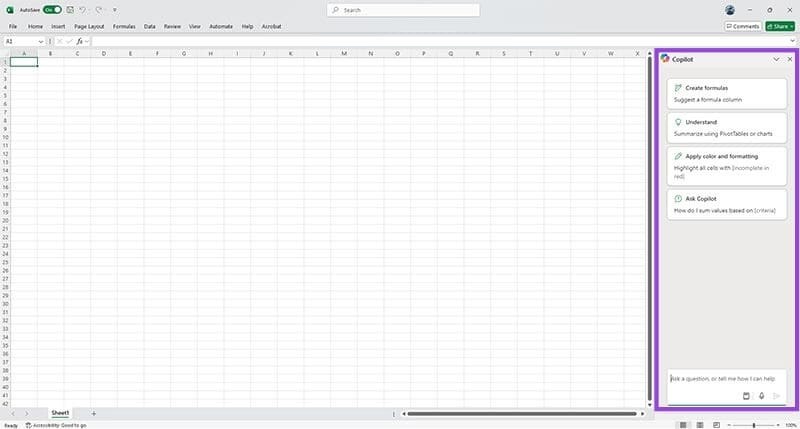
De exemplu, dacă doriți ca Copilot să filtreze cele mai mici 5 valori ale veniturilor, introduceți Evidențiați cele mai mici 5 câmpuri pentru venituri. Copilot analizează acum datele pentru a găsi cele mai mici 5 valori. Ca rezultat, veți vedea acele 5 valori evidențiate în tabel.
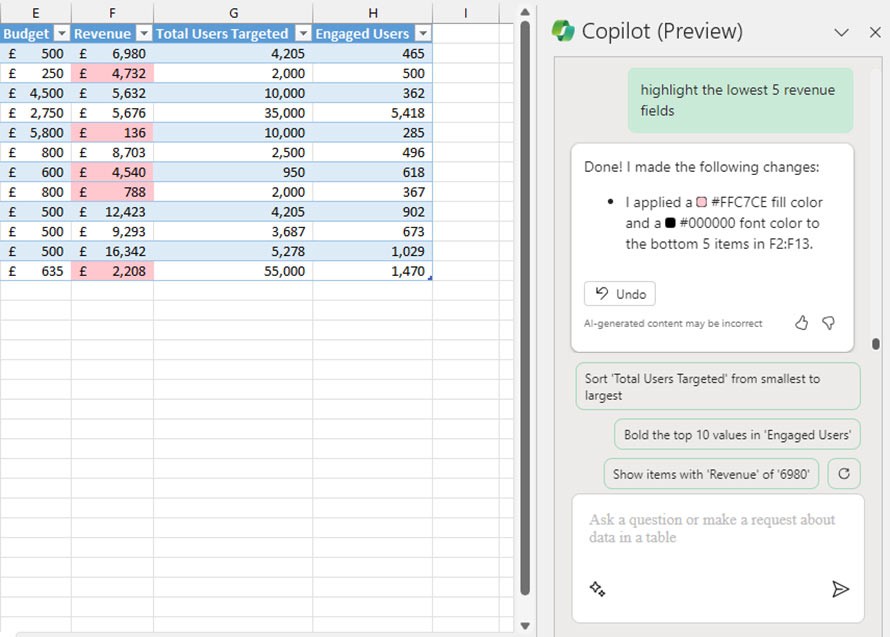
Funcționalitatea de editare a Copilot în Excel vă poate ajuta, de asemenea, să sortați și să filtrați datele. De exemplu, dacă doriți să sortați coloana de buget de la cel mai mare la cel mai mic, introduceți Sortare coloana de buget de la cel mai mare la cel mai mic.
Pe lângă prelucrarea datelor, Copilot are și capacitatea de a desena diagrame, conform cerințelor dumneavoastră. De exemplu, dacă doriți să reprezentați grafic totalul banilor cheltuiți față de banii câștigați de-a lungul timpului, Copilot analizează datele, identificând coloana cu date, coloana buget și coloana venituri. Apoi, Copilot sugerează o diagramă, faceți clic pe Adăugați la o foaie nouă pentru a insera diagrama în conținut .